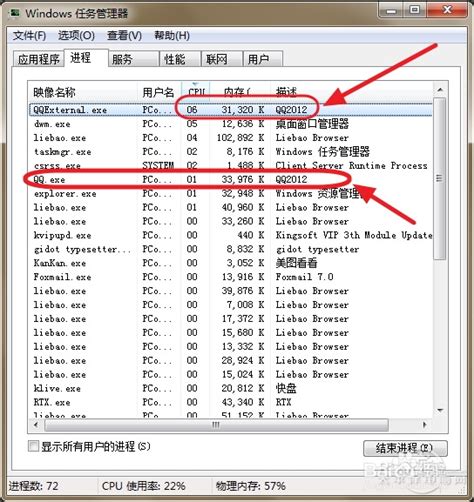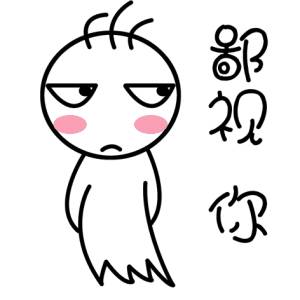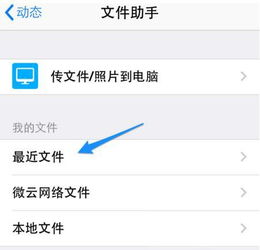揭秘:ASD文件究竟是什么神秘存在?
ASD文件:你未曾察觉的Word守护者

在数字化办公盛行的今天,Microsoft Word无疑是我们日常工作中不可或缺的工具。然而,在使用Word的过程中,你是否曾遇到过这样的情形:辛苦编辑了大半天的文档,却因意外断电或程序崩溃而未能保存?这时,你是否感到焦虑、沮丧,甚至捶胸顿足?其实,Microsoft Word早已为你考虑周全,它以一种你可能未曾察觉的方式——ASD文件,默默守护着你的工作成果。

ASD文件,全称Automatic Saved Document,意为自动保存文件。这是Microsoft Word自动生成的备份文件,专门用于在断电、程序崩溃或其他意外情况下,备份和恢复Word文档。ASD文件就像是Word文档的“守护天使”,在关键时刻挺身而出,帮助你挽回宝贵的文档内容。

ASD文件通常保存在特定的默认目录中。对于不同版本的Windows操作系统,这些目录的位置会有所不同。在Windows 8/8.1/10系统中,ASD文件通常保存在[用户]\AppData\Local\Microsoft\Office\UnsavedFiles目录下;而在Windows Vista/7系统中,它们则位于[用户]\AppData\Roaming\Microsoft\Word\目录下;对于早期的Windows XP系统,ASD文件的存放位置则是[用户]\Application Data\Microsoft\Word\。此外,你也可以通过Word的“文件”-“选项”-“保存”中的“自动恢复”功能旁边的框,找到ASD文件的保存位置。
ASD文件的作用不仅仅是在意外情况下拯救你的文档。它们还充当了Word文档的“时间胶囊”,记录下了你对文档所做的每一次修改。当你设置好Word的“自动保存”功能后,Word会在指定的时间间隔内自动保存文档,并生成相应的ASD文件。这样,即使你未能及时手动保存文档,也不必担心丢失重要的内容。因为Word的自动恢复功能会在下次启动Word时,自动打开并恢复这些ASD文件,让你的文档恢复到最后一次自动保存的状态。
当然,ASD文件的存在并非意味着你可以完全依赖Word的自动保存功能而忽视手动保存的重要性。虽然ASD文件能够在关键时刻发挥作用,但频繁的自动保存也会占用系统资源,甚至可能损伤硬盘。因此,在设定“自动保存间隔时间”时,你需要权衡利弊,选择一个既能确保文档安全又不影响系统性能的合适时间。
有时候,ASD文件可能会以某种方式出现在你的视线中。比如,当你使用Windows搜索功能查找某个文件名时,可能会找到一个同名的ASD文件。这时,你可能会感到困惑:这个文件是什么?我能打开它吗?答案是肯定的。你可以将ASD文件拷贝到Word的默认保存目录下(如上述的[用户]\AppData\Roaming\Microsoft\Word\),然后使用Microsoft Office 2007或更高版本的Word打开它。打开后,你会发现ASD文件是以只读形式呈现的。这时,你可以将文档另存为一个新的Word文件,从而继续你的编辑工作。
然而,ASD文件并非万能。在某些情况下,你可能会发现ASD文件无法打开或打开后显示乱码。这可能是因为ASD文件在生成或保存过程中受到了损坏。此时,你可能需要使用专业的数据恢复软件来尝试恢复ASD文件。云骑士数据恢复软件就是一款这样的工具。它能够快速扫描预览、精准恢复数据,适用于多种恢复场景和恢复类型。你可以使用它来扫描并找到ASD文件,然后尝试恢复其中的内容。
除了云骑士数据恢复软件外,市场上还有其他一些数据恢复工具可供选择。这些工具通常都具备强大的扫描和恢复能力,能够帮助你找回丢失或损坏的ASD文件。当然,在使用这些工具时,你需要确保它们来自可信的来源,并且已经获得了足够的用户好评和认可。否则,你可能会面临数据泄露或进一步损坏的风险。
值得一提的是,ASD文件并不是Word文档的唯一备份方式。除了ASD文件外,Word还提供了其他几种备份和恢复选项。例如,你可以使用Word的“版本历史记录”功能来查看和恢复文档的旧版本;你也可以将文档保存到OneDrive等云存储服务中,以便在需要时从任何地方访问和恢复它;此外,你还可以定期手动保存文档的副本到本地磁盘或其他存储设备中以防万一。
总的来说,ASD文件是Microsoft Word提供的一种重要备份机制。它们能够在意外情况下帮助你挽回宝贵的文档内容,确保你的工作成果不会因意外而付诸东流。虽然ASD文件并非万能且有时可能出现问题,但只要你合理使用并妥善保管它们,它们就能够成为你工作中的得力助手。因此,下次当你再次遇到Word文档丢失或损坏的情况时,不妨先想想ASD文件这个“守护天使”是否已经为你准备好了备份吧!
- 上一篇: 九层妖塔影评评分
- 下一篇: 揭秘!掌握开心大买卖代码,轻松玩转淘宝购物
-
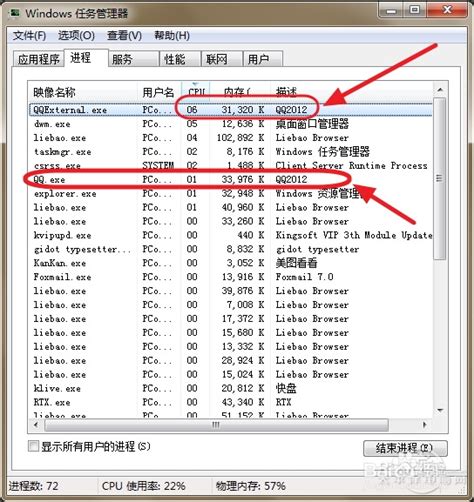 揭秘:CCenter.exe究竟是什么神秘程序?资讯攻略04-02
揭秘:CCenter.exe究竟是什么神秘程序?资讯攻略04-02 -
 揭秘:黑丝铺究竟是什么神秘存在?资讯攻略03-13
揭秘:黑丝铺究竟是什么神秘存在?资讯攻略03-13 -
 揭秘:锁魂墓究竟是什么?资讯攻略12-03
揭秘:锁魂墓究竟是什么?资讯攻略12-03 -
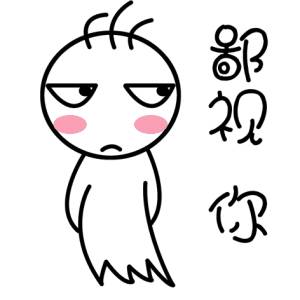 揭秘“呕鸡酱”:这究竟是何方神圣?资讯攻略03-24
揭秘“呕鸡酱”:这究竟是何方神圣?资讯攻略03-24 -
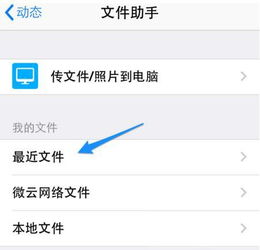 QQ缓存文件是什么?能否安全清除?资讯攻略12-06
QQ缓存文件是什么?能否安全清除?资讯攻略12-06 -
 揭秘:我叫MT中的尤迪安究竟是何方神圣?资讯攻略12-07
揭秘:我叫MT中的尤迪安究竟是何方神圣?资讯攻略12-07